프리젠테이션 파일(IPN)을 작성하고 첫 번째 전개도에 모형을 삽입할 수 있습니다. 하나의 프리젠테이션 파일에서 여러 다양한 원본 모형 또는 다양한 표현 세트를 사용할 수 있도록 추가 전개도를 작성합니다.
새로운 기능: 2025
- 프레젠테이션 파일을 작성하려면:
- 응용프로그램 메뉴: 파일
 새로 만들기를 클릭합니다. 새 파일 작성에서 기본 IPN 템플릿을 선택하거나 다른 IPN 템플릿을 찾아 선택한 후 작성을 클릭합니다.
새로 만들기를 클릭합니다. 새 파일 작성에서 기본 IPN 템플릿을 선택하거나 다른 IPN 템플릿을 찾아 선택한 후 작성을 클릭합니다. 
- 조립품 파일: 검색기에서 조립품 이름을 마우스 오른쪽 버튼으로 클릭하고 상황에 맞는 메뉴에서 프레젠테이션 작성을 선택합니다. 뷰는 최신 활성 설계 뷰 표현을 기반으로 합니다.
- 응용프로그램 메뉴: 파일
- 삽입 대화상자에서 첫 번째 전개도에 삽입할 모형 파일을 찾아 선택합니다.
- 모형 표현을 지정하려면 조립품 선택 대화상자에서 옵션을 클릭합니다. 그런 다음 파일 열기 옵션 대화상자에서 다음을 수행합니다.
- 모형 상태 표현을 선택합니다.
- 설계 뷰 표현을 선택합니다.
- 연관을 선택하면 모형 파일에서 설계 뷰 표현에 대한 링크가 유지됩니다. 모형에서 설계 뷰 표현을 편집하면 편집 내용에 따라 프리젠테이션 뷰가 업데이트됩니다.
주: 설계 뷰 표현에 연결된 IPN 전개도에서 모형 설정을 재지정할 수 있습니다. 그러면 재지정된 특성은 IPN에 유지되고 원본 모형의 업데이트를 무시합니다.
- 선택한 설계 뷰 표현과 IPN 파일 간 연결을 끊으려면 연관을 선택취소합니다.
- 위치 표현을 선택합니다.
- 확인을 클릭하여 파일 열기 옵션 대화상자를 닫습니다.
- 열기를 클릭하여 프리젠테이션 파일에 모형을 삽입합니다.
프리젠테이션에 전개도를 추가하려면
 모형 검색기에서 루트 노드를 마우스 오른쪽 버튼으로 클릭하고 전개도 작성을 클릭합니다. 그런 다음 원본 모형 파일 및 모형 표현을 선택하고 열기를 클릭합니다.
모형 검색기에서 루트 노드를 마우스 오른쪽 버튼으로 클릭하고 전개도 작성을 클릭합니다. 그런 다음 원본 모형 파일 및 모형 표현을 선택하고 열기를 클릭합니다.
전개도를 복사한 후 프리젠테이션에 붙여 넣습니다. 원본 모형 및 원본 전개도의 모든 미세조정 및 작업이 함께 복사됩니다. 명명 규칙을 사용하여 전개도 이름을 바꿀 수 있습니다.
수동으로 전개도에 모형을 삽입하려면
프리젠테이션을 작성할 때, 모형을 즉시 선택할 필요는 없습니다. 빈 파일을 저장한 후 나중에 모형을 추가해도 됩니다.
- QAT에서 프레젠테이션을 클릭합니다.
- 열기 대화상자를 취소하고 원하는 이름으로 파일을 저장합니다.
- 나중에 돌아가서 해당 파일을 열고, 리본에서 프레젠테이션
 모형
모형
 모형 삽입을 클릭합니다.
모형 삽입을 클릭합니다.
- 사용할 표현과 원하는 연관을 지정합니다.
- 확인을 클릭합니다.
전개도의 설계 뷰 표현을 사용하려면
전개도를 작성할 때 사용할 설계 뷰 표현을 선택하고 연관 옵션을 설정합니다.
기존 전개도의 설계 뷰 표현 또는 연관 설정을 변경하려면 검색기에서 해당 전개도를 마우스 오른쪽 버튼으로 클릭하고 표현을 클릭합니다. 그런 후 표현 대화상자에서 설정을 편집하고 확인을 클릭합니다.
설계 뷰 표현과 연관된 프리젠테이션 전개도에서 구성요소 가시성 또는 불투명도를 편집하려면 연관성을 끊거나 특성을 재지정합니다. 메시지 상자에서 다음을 선택합니다.
- 끊기: 전개도와 원본 설계 뷰 표현 간의 연관성을 취소합니다. 끊기 버튼은 현재 전개도에 대한 표현 대화상자에서 연관 옵션을 선택 취소합니다.
- 재지정: 편집된 특성의 설계 뷰 연관성을 차단합니다. 전개도에 대해 연관성 옵션은 선택된 상태로 유지됩니다. 원본 조립품의 설계 뷰 표현이 변경되면 전개도의 모든 특성 재지정이 유지되고, 원본 특성 값만 업데이트됩니다.
프레젠테이션에서 모형 참조 대체
현재 조립품 파일을 다른 조립품으로 대체합니다.
주: 주: 스냅샷은 연관성이 없으며 변경되지 않습니다.
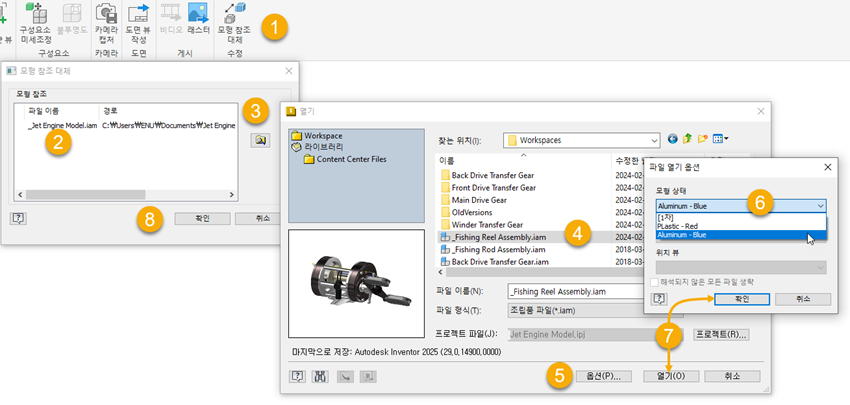
- 리본에서 프레젠테이션 탭
 수정 패널
수정 패널  모형 참조 대체
모형 참조 대체  를 클릭합니다.
를 클릭합니다.
- 모형 참조 대체 대화상자에서 대체할 모형을 선택합니다.
- 새 모형 선택
 을 클릭하여 열기 대화상자에 액세스합니다.
을 클릭하여 열기 대화상자에 액세스합니다.
- 대체 모형 파일을 찾아 선택합니다.
- (선택 사항) 대화상자 맨 아래에 있는 옵션 버튼을 클릭합니다.
- (선택 사항) 프레젠테이션에서 사용할 모형 상태를 선택합니다.
- 확인을 클릭하고 열기를 클릭한 후 예를 클릭합니다.
- 모형 참조 대체 대화상자에서 확인을 클릭합니다.